Düzeltme Windows, yapılandırma bilgileri eksik veya hasarlı olduğundan bu donanım aygıtını başlatamıyor (Kod 19)
Çeşitli / / November 28, 2021
Fix Windows, yapılandırma bilgileri eksik veya hasarlı olduğu için bu donanım aygıtını başlatamıyor (Kod 19): Hata kodu 19, CD/DVD kullanamayacağınız anlamına gelir ve bu özel hata, bilgisayarınızdaki aygıt sürücüleri, bu belirli aygıtın donanımını algılayamadıkları için bozuk veya güncel değil sürücüler. Kod 41, Aygıt Yöneticisi'nin bir hata kodudur ve sistem hata kodlarıyla karıştırılmalıdır. Endişelenmeyin, aşağıdaki sorun giderme adımlarını izleyerek hata kodu 19 düzeltilebilir.
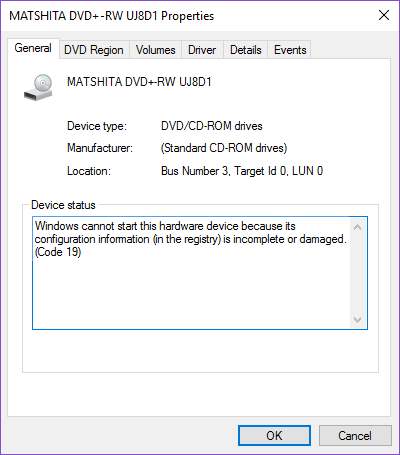
İçindekiler
- Düzeltme Windows, yapılandırma bilgileri eksik veya hasarlı olduğundan bu donanım aygıtını başlatamıyor (Kod 19)
- Yöntem 1: Bilgisayarınızı geri yükleyin
- Yöntem 2: UpperFilters ve LowerFilters'ı Sil
- Yöntem 3: Sorunlu Sürücüyü Kaldırın
- Yöntem 4: Sürücü Doğrulayıcıyı Çalıştırın
Düzeltme Windows, yapılandırma bilgileri eksik veya hasarlı olduğundan bu donanım aygıtını başlatamıyor (Kod 19)
tavsiye edilir bir geri yükleme noktası oluştur sadece bir şeyler ters giderse diye.
Yöntem 1: Bilgisayarınızı geri yükleyin
Düzeltmek için Windows, yapılandırma bilgileri nedeniyle bu donanım aygıtını başlatamıyor ( kayıt defteri) eksik veya hasarlıysa (Kod 19), bilgisayarınızı daha önceki bir sürüme geri yüklemeniz gerekebilir. çalışma zamanı Sistem Geri Yükleme'yi kullanarak.
Yöntem 2: UpperFilters ve LowerFilters'ı Sil
1.Windows Tuşu + R tuşlarına basın ve ardından “yazınregedit” (tırnak işaretleri olmadan) ve Kayıt Defteri Düzenleyicisi'ni açmak için enter tuşuna basın.

2. Kayıt Defteri Düzenleyicisi'nde aşağıdaki anahtara gidin:
HKEY_LOCAL_MACHINE/Sistem/CurrentControlSet/Kontrol/Sınıf/{4d36e965-e325-11ce-bfc1-08002be10318}

3. U'yu BulpperFilters ve LowerFilters sonra sağ tıklayın ve seçin Silmek.
4. Kayıt Defteri Düzenleyicisini kapatın ve bilgisayarınızı yeniden başlatın.
Yöntem 3: Sorunlu Sürücüyü Kaldırın
1.Windows Tuşu + R tuşlarına basın ve ardından “yazındevmgmt.msc” (tırnak işaretleri olmadan) ve Aygıt Yöneticisi'ni açmak için enter tuşuna basın.

2.Ardından sarı ünlem işaretini bulun ve üzerine sağ tıklayın, Kaldır'ı seçin.

3. Onay istenirse Evet'i seçin.
4.Sarı ünlem işaretli tüm cihazları kaldırana kadar yukarıdaki adımları tekrarlayın.
5. Sonraki tıklama Eylem > Donanım değişikliklerini tara bu, aygıt sürücülerini otomatik olarak yükler.

6.Değişiklikleri kaydetmek için bilgisayarınızı yeniden başlatın.
Yöntem 4: Sürücü Doğrulayıcıyı Çalıştırın
Bu yöntem, yalnızca Windows'ta normalde güvenli modda değil oturum açabiliyorsanız kullanışlıdır. Ardından, emin olun bir Sistem Geri Yükleme noktası oluşturun.

Koşmak Sürücü doğrulayıcı Düzeltmek için Windows bu donanım aygıtını başlatamıyor çünkü yapılandırma bilgileri (kayıt defterinde) eksik veya hasarlı (Kod 19) buraya gidin.
Sizin için önerilen:
- Windows Mağazasında Yükleme Yok Düğmesini Düzeltin
- Windows'ta Temiz önyükleme gerçekleştirin
- Windows 10 Güncelleme hatasını düzeltin 0x8000ffff
- Windows Gezgini çalışmayı durdurdu [ÇÖZÜLDÜ]
işte bu, başarılı oldun Düzeltme Windows, yapılandırma bilgileri eksik veya hasarlı olduğundan bu donanım aygıtını başlatamıyor (Kod 19) ancak bu kılavuzla ilgili hala herhangi bir sorunuz varsa, bunları yorum bölümünde sormaktan çekinmeyin.



